让 React 组件/Div 可拖动
现在成为网站建设者或者选择网站建设作为一种爱好很有趣。你可以简单地使用鼠标选择内容并排列它们来构建网站,就像拼图一样。
当我们创建使用户能够轻松拖放项目的内容或应用程序时,它使应用程序易于使用,即使对于新手也是如此,这可能会导致该应用程序在市场上得到广泛接受。
当我们在 React 中构建应用程序或游戏时,拖放内容的能力可以轻松快速地完成这些任务,即使是更复杂的任务。
让我们看一些示例,这些示例将帮助我们学习如何使组件可拖动。
React 的可拖动特性利用了大量的事件侦听器,但本示例将利用三个:onMouseDown、onMouseMove 和 onMouseUp。
我们首先创建一个新的 React 项目。我们在 VS Code 中打开终端并输入 npx create-react-app dragone。
然后我们导航到 dragone 文件夹并创建两个文件夹。第一个文件夹将命名为 Main,在其中,我们将创建 MainApp.js 和 MainApp.css 文件。
这些文件将包含主页的代码。
第二个文件夹将命名为 Components,其中包含两个文件 Dialog.js 和 Dialog.css。这些将是我们想要在浏览器屏幕上拖动的组件。
在 MainApp.js 中,我们将输入以下代码:
代码片段(MainApp.js):
import React, { Component } from 'react';
import './MainApp.css';
import Dialog from '../Components/Dialog';
export default class MainApp extends Component {
constructor(props) {
super(props);
this.state = {
showDialog: false
}
}
_showDialog() {
this.setState({showDialog: !this.state.showDialog});
}
render() {
return (
<div className='MainApp'>
<div className='Title'>Example Dialog Popper</div>
<div className='button' onClick={this._showDialog.bind(this)}> Show Dialog </div>
<Dialog onClose={this._showDialog.bind(this)} show={this.state.showDialog}/>
</div>
);
}
}
在这个页面上,一旦点击 Show Dialog 按钮,onClick 事件监听器被激活,并且它弹出我们想要拖动的组件。
MainApp.css 包含美化页面的样式:
代码片段(MainApp.css):
.Title {
font-weight: bold;
font-size: 16px;
padding-top: 30px;
}
.button {
font-size: 12px;
width: 100px;
color: black;
border: 2px solid black;
border-radius: 30px;
padding: 10px;
margin: 10px;
margin-left: 650px;
}
.MainApp {
background-color: lightsalmon;
height: 1000px;
}
我们移动到这个例子的最佳部分,我们创建了可拖动组件。我们进入 Dialog.js,然后进行一些编码:
代码片段(Dialog.js):
import React, { Component } from 'react';
import './Dialog.css';
export default class Dialog extends Component {
constructor(props) {
super(props);
this.state = {
diffX: 0,
diffY: 0,
dragging: false,
styles: {}
}
this._dragStart = this._dragStart.bind(this);
this._dragging = this._dragging.bind(this);
this._dragEnd = this._dragEnd.bind(this);
}
_dragStart(e) {
this.setState({
diffX: e.screenX - e.currentTarget.getBoundingClientRect().left,
diffY: e.screenY - e.currentTarget.getBoundingClientRect().top,
dragging: true
});
}
_dragging(e) {
if(this.state.dragging) {
var left = e.screenX - this.state.diffX;
var top = e.screenY - this.state.diffY;
this.setState({
styles: {
left: left,
top: top
}
});
}
}
_dragEnd() {
this.setState({
dragging: false
});
}
render() {
var classes = this.props.show ? 'Dialog' : 'Dialog hidden';
return (
<div className={classes} style={this.state.styles} onMouseDown={this._dragStart} onMouseMove={this._dragging} onMouseUp={this._dragEnd}>
<div className='DialogTitle'>My Dialog</div>
<div className='Contents'>
Contents of the Dialog:
- one
- two
- three
</div>
<div className='closeButton' onClick={this.props.onClose}>
Close
</div>
</div>
);
}
}
我们定义了我们希望组件在每种情况下所处的状态。在默认状态下,组件不会移动到任何地方,我们将拖动设置为 false。
然后我们绑定组件将处于的三个状态,即 dragStart、dragging 和 dragEnd,并将每个状态分配给适合的 onMouse 事件侦听器。一旦鼠标放在组件上,onMouseDown 激活,然后分配给 _dragStart 的函数开始工作。
onMouseMove 表示正在拖动组件,这将激活分配给 _dragging 的功能。
最后,onMouseUp 表示鼠标不再放置在组件上。这将激活与 _dragEnd 相关的功能。
Dialog.css 是用于设置可拖动组件样式的代码:
代码片段(Dialog.css):
.Dialog {
width: 400px;
height: 400px;
background-color: lightblue;
border-radius: 10px;
border: 3px solid grey;
position: absolute;
cursor: move;
top: 150px;
left: 520px;
}
.hidden {
display: none;
}
.DialogTitle {
font-weight: bold;
padding-top: 10px;
padding-bottom: 10px;
border-bottom: 3px solid grey;
}
.Contents {
padding-top: 50px;
padding-bottom: 200px;
}
.closeButton {
font-size: 12px;
width: 100px;
color: black;
border: 2px solid black;
border-radius: 25px;
padding: 10px;
margin: 10px;
margin-left: 140px;
cursor: pointer;
}
然后我们将 MainApp 导入 App.js 中,如下所示:
代码片段(App.js):
import React from 'react';
import './App.css';
import MainApp from './Main/MainApp.js';
function App() {
return (
<div className="App">
<MainApp />
</div>
);
}
export default App;
输出:
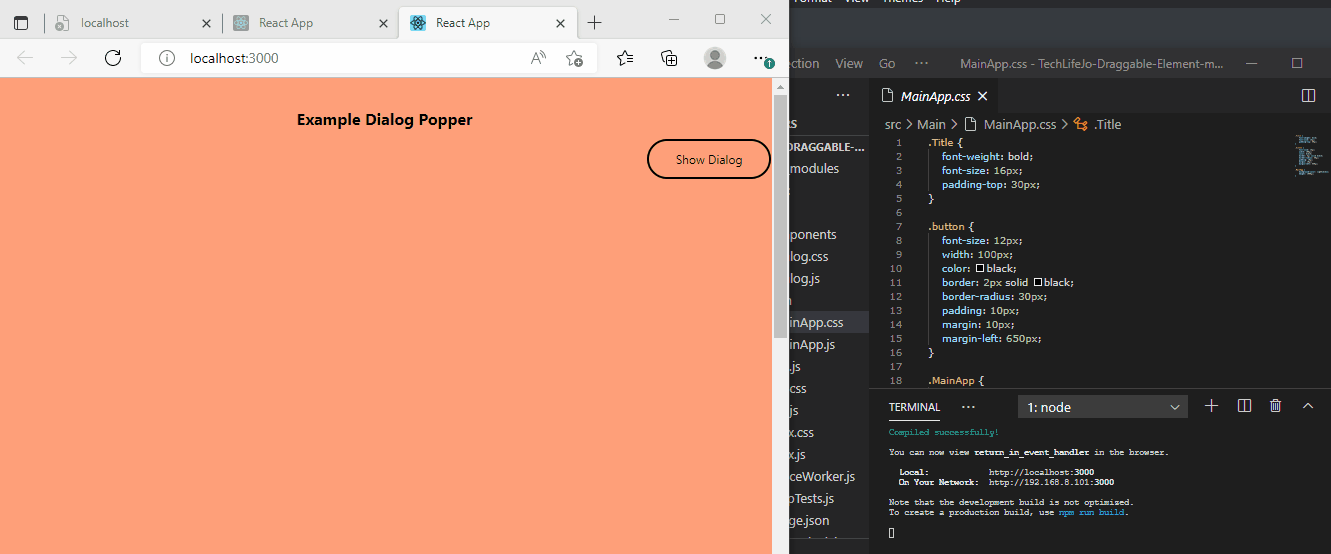
我们还可以利用 react 的依赖项使组件可拖动。在我们使用 npx create-react-app dragtwo 创建新项目后。
我们导航到 dragtwo 文件夹以安装依赖项。在我们的终端中,我们输入 npm install react-draggable。
然后我们会去 App.js 做一点编码:
代码片段(App.js):
import logo from './logo.svg';
import './App.css';
import Draggable from "react-draggable";
function App() {
return (
<Draggable>
<img
src="https://images.pexels.com/photos/20787/pexels-photo.jpg?auto=compress&cs=tinysrgb&h=350"
alt="new"
/>
</Draggable>
);
}
export default App;
首先,我们从 react-draggable 导入 Draggable。然后我们创建可拖动的组件。
然后我们将该组件包装在 <Draggable></Draggable> 标记中。
React 的 Beautiful DnD 依赖项是另一个简单易用的库,可用于使组件可拖动。
要启动,我们首先创建我们的 react 组件,然后导航到项目文件夹以安装依赖项:install react-beautiful-dnd --save。
接下来,我们打开 App.js 文件并输入以下代码:
代码片段(App.js):
import React, { useState } from 'react';
import { DragDropContext, Droppable, Draggable } from 'react-beautiful-dnd';
import './App.css';
const finalSpaceCharacters = [
{
id: 'james',
name: 'James',
},
{
id: 'john',
name: 'John',
},
{
id: 'israel',
name: 'Israel',
},
{
id: 'joker',
name: 'Joker',
},
{
id: 'quinn',
name: 'Quinn',
}
]
function App() {
const [characters, updateCharacters] = useState(finalSpaceCharacters);
function handleOnDragEnd(result) {
if (!result.destination) return;
const items = Array.from(characters);
const [reorderedItem] = items.splice(result.source.index, 1);
items.splice(result.destination.index, 0, reorderedItem);
updateCharacters(items);
}
return (
<div className="App">
<header className="App-header">
<h1>Final Space Characters</h1>
<DragDropContext onDragEnd={handleOnDragEnd}>
<Droppable droppableId="characters">
{(provided) => (
<ul className="characters" {...provided.droppableProps} ref={provided.innerRef}>
{characters.map(({ id, name }, index) => {
return (
<Draggable key={id} draggableId={id} index={index}>
{(provided) => (
<li ref={provided.innerRef} {...provided.draggableProps} {...provided.dragHandleProps}>
<p>
{name}
</p>
</li>
)}
</Draggable>
);
})}
{provided.placeholder}
</ul>
)}
</Droppable>
</DragDropContext>
</header>
</div>
);
}
export default App;
输出:
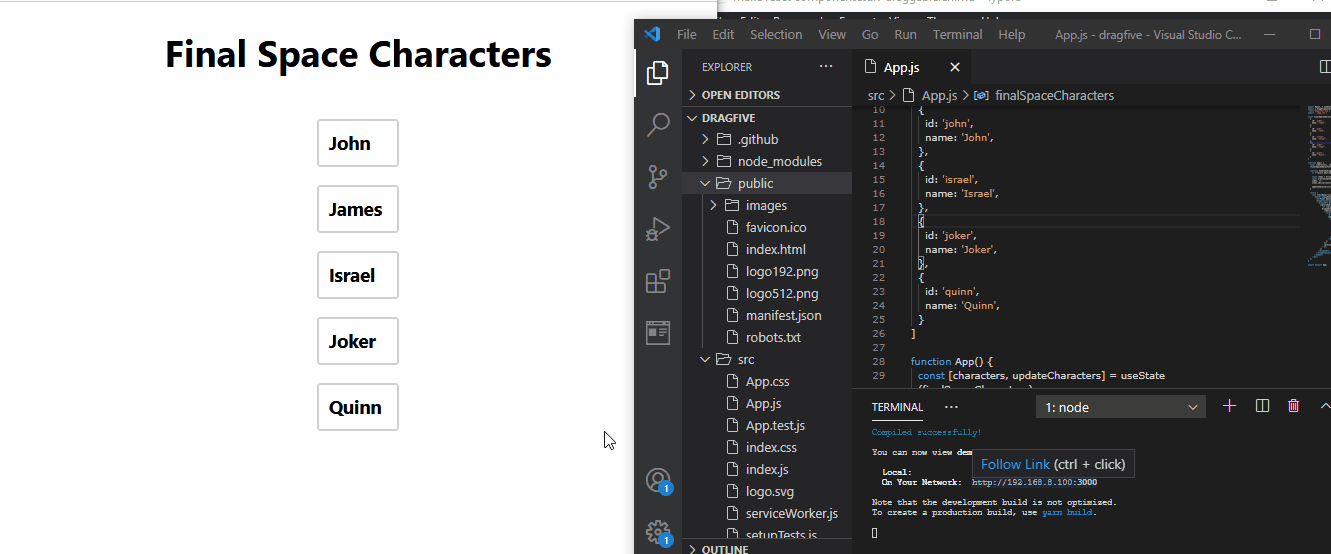
要启动,我们首先创建一个需要拖动和重新排序的名称数组。然后我们使用拼接方法,这样一旦我们将一个项目从它的位置取出,它就会自动被下一个项目替换。
接下来,我们创建处理项目拖放的函数。在创建用于拖动组件的函数之后,我们将所有这些函数包装在 <Draggable></Draggable> 标记中。
我们创建用于放置项目的函数,并将其包装起来,包括 <Droppable></Droppable> 内的 draggable 标签中的函数,然后我们将所有这些包装在 <DragDropContext></DragDropContext>中标签。
React 的灵活性使得几乎每个项目都可以直接创建。React 拖动功能对于为用户创建游戏和易于使用的应用程序非常有用。
相关文章
在 React 中循环遍历对象数组
发布时间:2023/03/18 浏览次数:602 分类:React
-
在 React 中循环对象数组: 使用 map() 方法迭代数组。 我们传递给 map() 的函数会为数组中的每个元素调用。 该方法返回一个新数组,其中包含传入函数的结果。 export default function App (
获取 React 中元素的类名
发布时间:2023/03/18 浏览次数:340 分类:React
-
在 React 中使用 event.target 获取元素的类名 获取元素的类名: 将元素上的 onClick 属性设置为事件处理函数。 访问元素的类名作为 event.currentTarget.className 。 export default function App () { cons
如何将 key 属性添加到 React 片段
发布时间:2023/03/18 浏览次数:206 分类:React
-
使用更详细的片段语法将 key 属性添加到 React 片段,例如 React.Fragment key={key} 。 更冗长的语法实现了相同的结果对元素列表进行分组,而不向 DOM 添加额外的节点。 import React from react
如何在 React 中删除事件监听器
发布时间:2023/03/15 浏览次数:592 分类:React
-
在 React 中删除事件监听器: 在 useEffect 挂钩中添加事件侦听器。 从 useEffect 挂钩返回一个函数。 当组件卸载时,使用 removeEventListener 方法移除事件监听器。 import {useRef, useEffect} from r
React 中在 map() 中使用条件跳出map
发布时间:2023/03/15 浏览次数:261 分类:React
-
React 中在 map() 中使用条件: 在数组上调用 map() 方法。 使用 if 条件,如果条件满足则显式返回。 否则返回不同的值或返回 null 以不呈现任何内容。 export default function App () { const arr =
在 React 中调用多个 onClick 函数
发布时间:2023/03/15 浏览次数:267 分类:React
-
在 React 中调用多个 onClick 函数: 在元素上设置 onClick 属性。 在事件处理函数中调用其他函数。 事件处理函数可以根据需要调用尽可能多的其他函数。 export default function App () { const s
在 React 中按类名查找所有元素
发布时间:2023/03/15 浏览次数:268 分类:React
-
在 React 中通过 className 查找所有元素: 使用 getElementsByClassName 方法获取具有特定类的所有元素。 将对该方法的调用放在 useEffect() 钩子中。 import {useEffect} from react ; const App = () = { useEf
在 React 中检查元素是否获取到焦点
发布时间:2023/03/15 浏览次数:490 分类:React
-
要检查元素是否在 React 中获得焦点: 在元素上设置 ref 属性。 元素呈现后,检查元素是否是文档中的活动元素。 如果是,则该元素被聚焦。 import {useEffect, useRef} from react ; export defaul
在 React 中悬停时显示元素或文本
发布时间:2023/03/13 浏览次数:192 分类:React
-
在 React 中悬停时显示元素或文本: 在元素上设置 onMouseOver 和 onMouseOut 属性。 跟踪用户是否将鼠标悬停在状态变量中的元素上。 根据状态变量有条件地渲染另一个元素。 import {useStat

